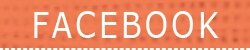Comment remplir une fiche produit ?
Vous avez créé votre compte et votre boutique. Maintenant, vous allez la remplir. Chaque produit aura sa fiche, que vous allez remplir. Ce tutoriel vous aidera à la compléter au mieux !
1) Allez sur votre profil :
Rendez-vous tout d'abord sur la page d'accueil de Fait-Maison.com, cliquez sur « Ma boutique » en haut à gauche. Si nécessaire, connectez-vous à la plateforme.
![]()
Vous accédez à cette page :

Cliquez sur "Ma boutique Fait-Maison" ou "Ma boutique Les Trésors" selon la boutique où vous souhaitez déposer votre objet. "Fait-Maison" est réservé aux objets que vous avez faits vous-mêmes, les autres iront sur "Les Trésors".
Ceci fait, vous accédez à cette page :

Cliquez ensuite sur le bouton "Ajouter un produit".

2) Les informations générales :
Commencez par remplir les informations générales.

Le Nom est nécessaire pour valider votre fiche. C'est le nom de votre produit. Si jamais vous vendez une oeuvre possédant un titre, c'est le moment de l'écrire. Faites attention à être pertinent dans votre choix de titre. Appeler un bonnet "Bonnet 04" ne le rendra pas attractif pour vos futurs acheteurs, et les moteurs de recherche ne le mettront pas en valeur.
La Description vous permet de résumé toutes les informations de votre objet. La taille, la technique, les produits similaires... Si vous proposez des cours, profitez-en pour y écrire la date, le lieu, la durée du cours. Plus la description est détaillée, mieux ce sera ! Si vous décrivez votre bonnet "Bonnet bleu", les gens ne seront pas intéressés et auront peu d'informations. Quand on achète du fait-main, on apprécie avoir des détails.
Les Tags sont des mots-clés qui permettront aux moteurs de recherche de découvrir votre produit et de mieux le placer dans les recherches des internautes. Séparez-les par des virgules. Evitez de mettre en tag des informations que vous donnerez dans les catégories.
La Quantité disponible est le nombre d'exemplaires de votre objet que vous possédez. N'oubliez pas de la mettre à jour quand vous avez vendu votre objet !
3) Les catégories :
Vous pouvez maintenant sélectionner une Catégorie pour votre objet. N'hésitez pas à fouiller dans les catégories ! Il est très important de mettre l'objet dans la catégorie qui lui correspond ! Si vous le souhaitez, vous pouvez ajouter une autre catégorie. Faites attention de toujours sélectionner ce qui conviendra le mieux à votre objet.

Les Caractéristiques vous aideront à mieux définir votre objet. Remplissez-les bien, cela aidera les visiteurs de votre boutique à mieux choisir ce qu'ils vont acheter. Par exemple, si vous mettez "Bébé" pour un bonnet fait pour un enfant de 10 ans, votre futur client risque d'être très déçu !
Je vous donne un conseil : imaginons que vous souhaitez sélectionner plusieurs matières. Tout en cliquant sur les matières, appuyez sur la touche "Ctrl" de votre clavier. Vous pouvez faire cela pour l'âge, les matières, le style et la saison.
4) Les photos :
Votre fiche produit peut posséder un maximum de 4 photos. N'hésitez pas à en mettre plusieurs, l'acheteur se rendra mieux compte de l'apparence du produit !

Une image doit faire moins de 2 Mo. Si elle dépasse ce poids, vous devez utiliser un logiciel de retouche d'image pour la rétrécir.
Nous vous conseillons d'utiliser les extensions d'images suivantes : .jpg et .png.
5) Informations sur le paiement :
Il est temps d'expliquer comment cela se passe pour le paiement !

Le Prix est actuellement uniquement en euros. Imaginons que vous souhaitez donner comme prix "vingt euros" à votre objet.
- Pour marquer la décimale, vous devez utiliser une virgule. Vous écrirez donc 20,00.
- Vous n'avez pas à écrire le sigle monétaire ! Si vous mettez € dans cette case, vous aurez une erreur à la validation de produit.
Il faudra donc écrire 20,00 dans la case.
Le Délai d'expédition vous permet de donner une idée du temps de réception à l'acheteur. Si votre délai d'expédition excède la limite proposée, n'oubliez pas que la dernière option pour le délai propose "10 jours ou plus après réception du paiement".
Grâce à la Livraison, vous pourrez annoncer où vous livrez, et si vous êtes disponible pour une remise en main propre. Si vous sélectionnez "Remise en main propre", n'oubliez pas d'annoncer où vous livrez dans la description du produit.
Vérifiez bien toutes vos informations ! Vous êtes prêt ? Alors cliquez sur le bouton "Valider" pour mettre votre produit en ligne !





/http%3A%2F%2Fstorage.canalblog.com%2F86%2F25%2F95981%2F70809896_o.jpg)
/https%3A%2F%2Fstorage.canalblog.com%2F23%2F88%2F95981%2F110353147_o.jpg)
/https%3A%2F%2Fstorage.canalblog.com%2F03%2F16%2F95981%2F109906950_o.jpg)
/https%3A%2F%2Fassets.over-blog.com%2Ft%2Fcedistic%2Fcamera.png)